Kako iskati v sistemu Windows 11: vse, kar morate vedeti

Windows 11 ponuja izboljšano iskanje, ki je hitrejše in učinkovitejše. Odkrijte, kako kar najbolje izkoristiti iskanje v Windows 11.
Konference Zoom so v zadnjih nekaj mesecih postale običajna in počasi prevzemamo večnamensko orodje za videokonference . Od izobraževalnih ustanov do uspešnih delovnih mest je Zoom sam spremenil definicijo sodelovanja v svetu po pandemiji in ne moremo biti bolj hvaležni.
Ker pa nas je večina od nas še vedno novih na tej platformi, obstaja nekaj vprašanj, na katera je lahko malo težko odgovoriti. Danes si bomo ogledali eno takšno vprašanje in, upajmo, da vam bomo pomagali videti stvari nekoliko bolj jasno.
Povezano: Kako videti vse v Zoomu v računalniku in telefonu
Vsebina
Ali Zoom obvesti gostitelja, ko nekdo odide?
To vprašanje je odvisno od tega, kako pozoren je gostitelj srečanja. Če želijo, bi lahko zelo enostavno poskrbeli, da bodo vsi vedeli, kdaj nekdo zapusti sestanek. Vendar Zoom privzeto ne uporablja zvočnega obvestila – predvaja zvonec –, ko nekdo zapusti (ali se pridruži) sestanku. Vendar pa obstaja nekaj očitnih sprememb, ki jih gostitelj lažje opazi.
Za začetek videoposnetek udeleženca izgine iz pogleda Mreže, kar je zelo enostavno opaziti; sploh, če ni veliko udeležencev, za začetek. Poleg tega ime udeleženca ni več prikazano na seznamu udeležencev – še ena očitna nagradna igra.
Povezano: Omejitve povečave: največje število udeležencev, trajanje klica in še več
Kako vedeti, kdaj nekdo zapusti sestanek
Če ste gostitelj sestanka, lahko zlahka ugotovite, kdaj kakšen nehoteni udeleženec zapusti vaš sestanek. Obstajata dva načina za dosego tega. Prvi način je, da odprete Zoom.us, se prijavite, se pomaknete v Nastavitve in vklopite »Predvajaj zvok, ko se udeleženci pridružijo ali odidejo«. Možnost lahko vklopite samo za gostitelja (vi) ali vse udeležence vašega sestanka.
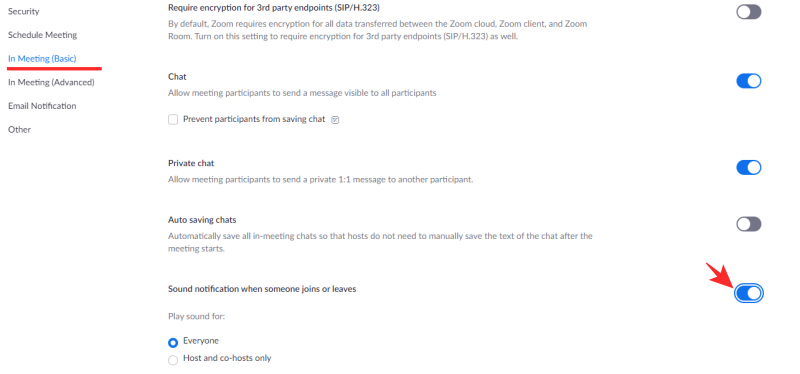
Drugi način je enostavnejši, saj vam omogoča doseganje rezultatov brez igranja z nastavitvami. Ko ste na sestanku, pojdite na seznam udeležencev in kliknite tritočko na dnu seznama. Na koncu potrdite polje »Predvajaj Enter/Exit Chime«, da se prepričate, da se predvaja zvok, ko se udeleženec pridruži sestanku ali ga zapusti.
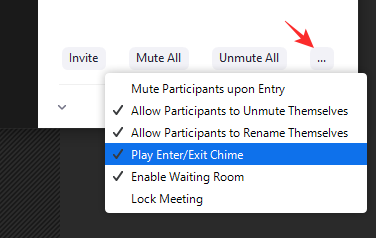
Ko ga vklopite, nihče ne bi mogel tiho oditi, saj boste slišali zvonjenje, ko se udeleženec odloči zapustiti vaše srečanje v Zoomu.
Sorodno: Najboljši filtri za povečavo: kako jih dobiti in uporabiti
Kako zapustiti sestanek v Zoomu, ne da bi kdo vedel
Nemogoče se je iztihotapiti s sestanka Zoom, ne da bi kdo opazil, saj bi bili vidno odsotni iz pogleda Mreže in seznama udeležencev. Vendar to ne pomeni, da se ne bi smeli potruditi, da bi bili nekoliko bolj neopazni. Tukaj je nekaj nasvetov, kako tiho zapustiti sestanek Zoom.
Ko nekdo predstavlja
Najboljši čas za odhod s sestanka je, ko nekdo predstavlja datoteko ali svoj zaslon. Mrežni videoposnetek je med predstavitvijo izklopljen, kar vam daje popolno okno za nekaj opravkov. Zavedajte se, da bi se zvok še vedno – če je omogočen – predvajal, če v celoti zapustite sestanek.
Ustvarite zankasto ozadje
Verjetno ste o tem razmišljali že milijardokrat, mi pa smo tukaj, da vam povemo, da ni tako neverjetno. Vse, kar morate storiti, je, da ustvarite zanko video o sebi – pravzaprav samo posnamete kratek posnetek in pustite, da sistem navideznega ozadja poskrbi za ostalo – in ga nastavite kot video ozadje, ko si vzamete kratek odmor. Če se držite pravega časa, oblecite isto obleko in se vzdržite preveč gest med videoposnetkom, morda nihče ne opazi, da vas ni več. To je velika moč, BTW!
Ker ne boste zapustili sestanka, se prepričajte, da se oglasite po svoji mali pustolovščini.
Povezano: Kako uporabljati Zoom klepet in koristni nasveti
Zamenjava videa mreže: Ko se pridruži nov udeleženec
Kot smo že razpravljali, vaš video vir izgine iz mreže, ko se odločite zapustiti sestanek. Če pa lahko svoj izhod natančno določite, izklop mreže ne bo tako očiten. Vse kar morate storiti je, da odidete takoj, ko se pridruži nov udeleženec. Na ta način se štetje mreže ne bi spremenilo in lahko bi se celo izognili izhodnemu zvončku.
Naredite slab internetni izgovor
Če ste res tako obupani, bi si lahko izmislili izgovor, da bi zgodaj odšli iz zapora. Slaba internetna povezava – še posebej v teh težkih časih – je običajno zanesljiv izgovor in bi morala opraviti delo. Vendar, preden lažete skozi zobe, se prepričajte, da vas vaša organizacija nujno ne potrebuje.
Povezano: Kako prenesti kontrolnike gostitelja na Zoom
Ali lahko gostitelj pove, če nekdo na sestanku ni pozoren?
Z vsemi sestanki in predavanji, ki so potekali na Zoomu, je sledenje pozornosti postalo sestavni del platforme. Omogočal je gostitelju ali voditelju, da vidi, ali je vsak udeleženec pozoren ob pravem času. Funkcija ni sledila gibanju oči - kot so predlagale nekatere govorice -, vendar je imela precej odličen trik za dosego želenih rezultatov.
Zoomovo sledenje pozornosti je preverilo, ali je okno Zoom v ospredju ali si je pozornost delila katera koli druga aplikacija. Uporabnikom je omogočal le izstop za manj kot 30 sekund, saj bi tudi sekunda več prikazala ikono mirovanja tik ob imenu udeleženca.
Na srečo mnogih je Zoom prejel kopico pritožb v zvezi s funkcijo in jo je bil v prvem tednu aprila prisiljen za vedno izklopiti. Trenutno je funkcija izklopljena za vse uporabnike in je malo verjetno, da bo ponovno vklopljena. Zdaj Zoom vašemu šefu ne pove, ko med sestankom skočite v drugo okno brskalnika ali katero koli drugo aplikacijo.
Povezano:
Windows 11 ponuja izboljšano iskanje, ki je hitrejše in učinkovitejše. Odkrijte, kako kar najbolje izkoristiti iskanje v Windows 11.
Gonilniki naprav pomagajo odpraviti napake, izboljšati združljivost in omogočiti optimalno delovanje vaših naprav v sistemu Windows 11. V tem članku bomo raziskali 7 načinov za posodobitev gonilnikov.
Zajemite svoj zaslon kot profesionalec! Naš vodnik po posnetkih zaslona za Windows 11 vam predstavi vse načine, kako enostavno zajeti in deliti svoje zaslone.
Učite se, kako korak za korakom ustvariti obnovitveno točko v sistemu Windows 11. Odkrijte koristi obnovitvenih točk in enostavne metode njihovo izdelave.
Odkrijte, kako odpreti nadzorno ploščo v sistemu Windows 11 s preprostimi metodami ter se naučite dodati nadzorno ploščo na namizje, v meni Start ali opravilno vrstico.
Windows 11 je bil izdan javnosti, Microsoft pa je predstavil pomočnika, ki olajša namestitev. Odkrijte, kako uporabiti pomočnika za namestitev Windows 11 in izpolnite vse zahteve.
V tem članku boste izvedeli, kako preprosto spremeniti ozadje v sistemu Windows 11 z različnimi metodami, ki vključujejo uporabo desktopa, File Explorerja in PowerShella.
Microsoft neprenehoma posodablja Windows 11. Če iščete, kje se nahaja Moj računalnik, vas vodimo skozi postopek, kako ga ponovno pridobiti na namizju in meniju Start.
Ne objavljajte svojih slik brezplačno na Instagramu, čeprav lahko zanje prejmete plačilo. Preberite in spoznajte, kako zaslužiti denar na Instagramu in kar najbolje izkoristite to platformo za družabno mreženje.
Naučite se z lahkoto urejati in odstranjevati metapodatke PDF. Ta vodnik vam bo pomagal enostavno urediti ali odstraniti metapodatke PDF na nekaj preprostih načinov.
Ali veste, da ima Facebook popoln seznam stikov iz vašega telefonskega imenika, skupaj z njihovim imenom, številko in e-poštnim naslovom.
Težava lahko prepreči pravilno delovanje vašega računalnika in boste morda morali spremeniti varnostne nastavitve ali posodobiti gonilnike, da jih odpravite.
Ta blog bo bralcem pomagal pretvoriti zagonski USB v datoteko ISO z uporabo programske opreme tretjih oseb, ki je brezplačna za uporabo in varna pred zlonamerno programsko opremo.
Ste naleteli na kodo napake programa Windows Defender 0x8007139F in vam je težko izvajati preglede? Tukaj so načini, kako lahko odpravite težavo.
Ta obsežen vodnik vam bo pomagal odpraviti napako načrtovalca opravil 0xe0434352 v vašem računalniku z operacijskim sistemom Windows 11/10. Oglejte si popravke zdaj.
Napaka LiveKernelEvent 117 Windows povzroči, da vaš računalnik zamrzne ali se nepričakovano zruši. Naučite se diagnosticirati in popraviti s koraki, ki jih priporočajo strokovnjaki.
Ta blog bo bralcem pomagal odpraviti težave, ki mi PowerPoint ne dovoli snemanja zvoka v računalniku z operacijskim sistemom Windows, in celo priporočil druge nadomestke za snemanje zaslona.
Se sprašujete, kako pisati na dokument PDF, saj morate izpolniti obrazce, dodati opombe in se podpisati. Naleteli ste na pravo objavo, berite dalje!
Ta spletni dnevnik bo uporabnikom pomagal odstraniti vodni žig Sistemske zahteve niso izpolnjene, da bodo uživali v bolj gladki in varnejši izkušnji z Windows 11 ter čistejšem namizju.
Ta blog bo uporabnikom MacBookov pomagal razumeti, zakaj se pojavljajo težave z rožnatim zaslonom in kako jih odpraviti s hitrimi in preprostimi koraki.
Ko delate stran od svoje mize, lahko dostopate do računalnika s povezavo Windows Remote Desktop Connection. Z dohodnimi povezavami z oddaljenim namizjem. Naša navodila vam pomagajo pri konfiguraciji in optimizaciji povezave.
Se sprašujete, zakaj prejemate sporočila v svojem Messengerju, tudi ko ste izklopili svoj Messenger? Preberite to, če želite izvedeti razlog.
Osnovni vodnik za povezovanje z brezžičnim zaslonom v operacijskem sistemu Windows 10. Enostavni koraki in rešitve za težave.
Spremenljivke okolja v Windows 10 so ključne za konfiguracijo aplikacij. Naučite se, kako jih učinkovito urediti in dodati.
Precej preprosto je pridobiti vašo e-pošto iz računa Gmail, ne glede na to, ali je bila shranjena za kasnejšo uporabo ali poslana pomotoma. Preberite članek, če želite izvedeti korake, ki prikazujejo obnovitev na namizju in v mobilni aplikaciji.
Ali menite, da vaše aplikacije v telefonu niso varne? Iščete način za zaklepanje Facebook Messengerja? Preberite članek, če želite izvedeti, kako vstavite geslo v Messenger.
Kako odblokirati nekoga na Facebooku in Facebook Messengerju. Prijavite se v svoj račun Facebook, na mobilnem ali namiznem računalniku, pojdite v Nastavitve> Blokiranje. Kliknite Odblokiraj.
Medtem ko bo televizor verjetno dobro deloval brez internetne povezave, če imate kabelsko naročnino, so ameriški uporabniki začeli preklopiti na spletno
Tako kot v resničnem svetu se bodo vaše stvaritve v igri Sims 4 sčasoma postarale in umrle. Simčki se naravno starajo skozi sedem življenjskih obdobij: dojenček, malček, otrok, najstnik,
Obsidian ima več vtičnikov, ki vam omogočajo oblikovanje zapiskov ter uporabo grafov in slik, da jih naredite bolj smiselne. Čeprav so možnosti oblikovanja omejene,



























